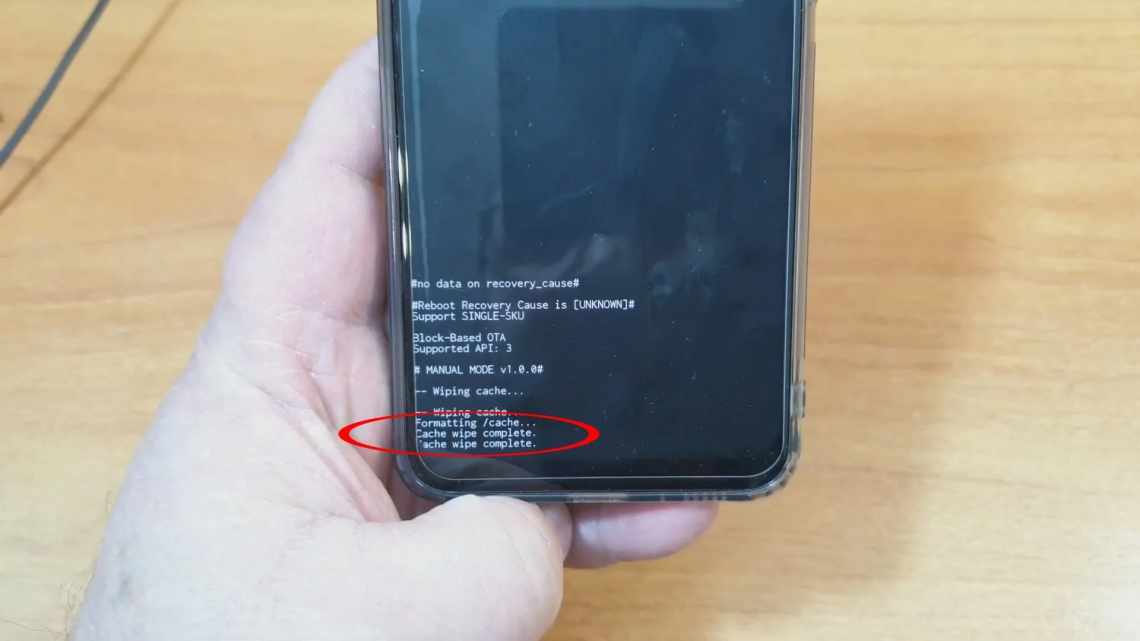
Як очистити історію переглядача на Android
Браузер, встановлений на вашому Android-смартфоні, по-факту мало чим відрізняється від своїх «великих» побратимів, якими ви користуєтеся на своїх настільних ПК. При цьому історія браузера, а також тимчасові файли і збережені там дані з автозаповнення логінів і паролів, становлять величезну цінність для зловмисників. А це означає, що зберігати їх на своїх гаджетах - це наражати себе на небезпеку. Давайте ж розберемося, яким чином очистити історію браузера на Android.
Як очистити історію браузера в Google Chrome
Згідно з офіційними даними, Google Chrome є найпопулярнішим мобільним браузером на пристроях під управлінням Android. З його допомогою в інтернет виходить близько 85% всіх користувачів. На щастя, процес видалення історії вашого перебування в мережі в цьому браузері досить простий. Для початку відкрийте Chrome і перейдіть до головного меню налаштувань. Потім виберіть «Історія». До речі кажучи, ви можете набрати в рядку браузера "chrome://history "(без лапок) або навіть зберегти цей шлях у закладках для того, щоб швидко пересуватися до нього.
Вилучення даних про історію відвідувань в Google Chrome. Все просто і зрозуміло
Далі вам слід вибрати, за який саме період часу ви хочете вилучити дані про історію відвідувань (за останній день, 7 днів, місяць і так далі), а також супутні дані - cookies або файли, збережені в кеші. Тепер натисніть кнопку «Очистити».
Як очистити історію переглядача у Firefox
Видалення історії браузера в Firefox по суті мало чим відрізняється від вже згаданого Google Chrome. За тим лише винятком, що використовувати лайфхак з введенням спеціальної команди у вас не вийде.
Firefox теж досить дружелюбний до користувача
Після відкриття переглядача у верхньому правому куті торкніться значка, виконаного у вигляді трьох вертикальних точок (це меню параметрів). Тепер у спливаючому підменю виберіть «Історія». У нижній частині сторінки, що відкрилася, ви побачите параметр «Очистити історію перегляду». Лише майте на увазі, що окремо вилучати історію за обраний проміжок у вас не вийде. Firefox «зносить» все і відразу.
Як очистити історію переглядача Opera Mini
Ну і замикає трійку лідерів серед мобільних браузерів відома Opera. Колись, до речі, це був один з найпопулярніших браузерів на настільних комп'ютерах. Зараз же він, на жаль, вже не може похвалитися колишньою величчю. Однак функціональність і швидкість роботи програми досі на висоті. Чого не можна сказати про ергономіку, адже налаштування тут виконані куди як більш заморочено, ніж у конкурентів.
Opera, мабуть, один з найбільш «заморочених» браузерів в плані налаштувань. Але при цьому він дозволяє одночасно з історією переглядів видаляти і збережені паролі
Наприклад, для того, щоб очистити історію переглядів, вам потрібно натиснути на логотип Opera в правому нижньому куті. З'явиться невелике вікно, у верхній частині якого знаходяться чотири іконки. Нам потрібен значок у шестірні для доступу до налаштувань браузера. Тут рухайтеся в самий низ, поки не побачите пункт «Очистити історію переглядів». Натисніть і вибирайте, що ви хочете вилучити. На вибір: власне, історія переглядів, тимчасові файли або збережені паролі.
Звичайно, крім згаданої «великої трійки» браузерів існують й інші (до речі кажучи, а яким браузером користуєтеся ви? Напишіть про це в нашому чаті в Телеграм), але процес видалення даних про відвідані сторінки в них мало чим відрізняється від розглянутих нами прикладів. І в кінці хотілося б порадити вам не використовувати «ліві» браузери, які обіцяють вам неймовірний приріст швидкості або обхід блокувань. Все це можна зробити і за допомогою перевірених програм. Зате повіривши обіцянкам ви ризикуєте нарватися на ПЗ, яке буде «зливати» ваші дані третім особам.
